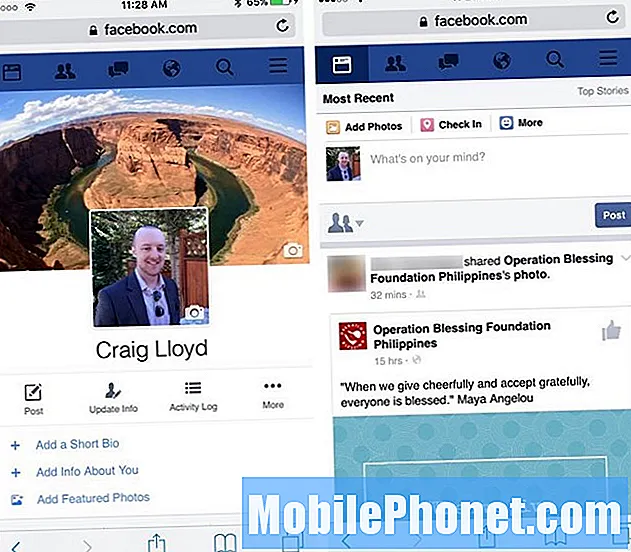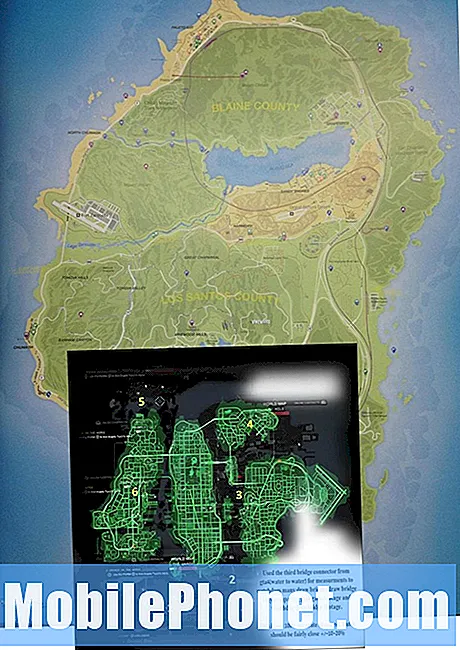ในคู่มือนี้เราจะแสดงวิธีดูรหัสผ่าน WiFi สำหรับทุกเครือข่ายที่คุณเชื่อมต่ออุปกรณ์ Android ของคุณและอธิบายสาเหตุที่คุณอาจต้องการค้นหา คุณรู้หรือไม่ว่าอุปกรณ์ Android ของคุณบันทึกรหัสผ่าน WiFi สำหรับทุกเครือข่าย ไม่ว่าจะเป็น WiFi ที่บ้านที่ทำงานสตาร์บัคส์บ้านเพื่อนของคุณหรืออุปกรณ์ฮอตสปอตมือถือ
มีสาเหตุหลายประการที่คุณอาจต้องการค้นหารหัสผ่านเครือข่าย WiFi ไม่ว่าจะเป็นเพราะคุณทำรหัสผ่านหายหรือลืมหรือไม่ต้องการขุดเราเตอร์และค้นหาข้อมูลที่ด้านล่าง
อ่าน: วิธีใช้ Galaxy S8 ของคุณเป็น WiFi Hotspot
อีกเหตุผลหนึ่งคือการแบ่งปันรหัสผ่านกับเพื่อนสมาชิกในครอบครัวหรือลงชื่อเข้าใช้เครือข่ายด้วยอุปกรณ์อื่น หากคุณไม่มีรหัสผ่านจะมีวิธีในการค้นหาข้อมูลที่เก็บไว้ในอุปกรณ์ Android ของคุณ ตราบใดที่โทรศัพท์ของคุณมีการเข้าถึงรูท (เช่น Jailbreak สำหรับ Android) คุณสามารถดูรหัสผ่าน WiFi สำหรับเครือข่ายใดก็ได้ที่คุณใช้

วิธีการค้นหารหัสผ่าน WiFi ที่เก็บไว้ในโทรศัพท์หรือแท็บเล็ต Android ของคุณมีวิธีที่แตกต่างกันหลายวิธี ตราบใดที่คุณสามารถเข้าถึงรูทได้คุณจะสามารถค้นหาไฟล์ได้ง่าย ๆ ด้วย File Explorer หรือแอพจาก Google Play สโตร์ โดยทั่วไประบบปฏิบัติการ Android จะซ่อนข้อมูลนี้สำหรับผู้ใช้ส่วนใหญ่ หากโทรศัพท์ถูกรูทคุณสามารถเข้าถึงไฟล์เหล่านี้ได้อย่างง่ายดายและเห็นรหัสผ่านเป็นข้อความธรรมดา อย่าลืมที่จะจดบันทึกและวางไว้ในที่ปลอดภัยในเวลานี้
ก่อนอื่นเราจะแสดงวิธีค้นหาไฟล์ด้วย explorer ของไฟล์จากนั้นแบ่งปันคำแนะนำสำหรับแอปที่ทำเพื่อคุณ
วิธีค้นหารหัสผ่าน WiFi บน Android
ตราบใดที่คุณมีสิทธิ์เข้าถึงรูทให้เปิดแอป File Explorer ด้วยสิทธิ์พิเศษของรูท เราแนะนำ ES File Explorer หรือ File Explorer Root ตรวจสอบให้แน่ใจว่าคุณอนุญาตให้เข้าถึงจากนั้นทำตามขั้นตอนด้านล่าง โดยพื้นฐานแล้วเรากำลังนำทางไปยัง data / misc / wifi และค้นหา wpa_supplicant.conf (หรือwep_supplicant.conf) ถ้าเครือข่ายใช้ WEP แทน WPA
- ดาวน์โหลด ES File Explorer หรือแอพที่คล้ายกัน
- เปิดแอพแล้วไปที่ ในประเทศ หรือ โฟลเดอร์ระบบ
- ไปที่ โฟลเดอร์อุปกรณ์ และเลือก ข้อมูล

- ค้นหาและเปิดโฟลเดอร์ชื่อ อื่น ๆ
- ถัดไปเลื่อนลงและคลิก อินเตอร์เน็ตไร้สาย

- เปิดโฟลเดอร์ที่มีข้อความwpa_supplicant.conf
จากที่นี่โทรศัพท์ของคุณจะแสดงรายการข้อความที่ให้รายละเอียดทุกเครือข่าย WiFi ที่คุณเชื่อมต่อ ไฟล์ข้อความเหล่านี้จะแสดงชื่อ WiFi รหัสผ่านและประเภทความปลอดภัยและใช่คีย์การเข้าถึงรหัสผ่าน WiFi การอ่านไฟล์ wpa_supplicant.conf ง่ายขึ้นด้วยโปรแกรมแก้ไขข้อความดังนั้นให้เปิดเป็นข้อความธรรมดา

ตอนนี้เพียงเลื่อนดูเครือข่าย WiFi ที่บันทึกไว้ทั้งหมดจนกว่าคุณจะพบเครือข่ายที่คุณกำลังมองหาหรือค้นหา SSID (ชื่อเครือข่าย) ของ WiFi เลื่อนดูข้อมูลจนกว่าคุณจะพบ SSID และ PSK เราต้องการหลังของทั้งสอง
ทางด้านขวาของ PSK จะเป็นรหัสผ่านสำหรับเครือข่าย WiFi แค่นั้นแหละ. เราทำเสร็จแล้วและตอนนี้คุณสามารถแบ่งปันรหัสผ่านกับเพื่อนหรือครอบครัวเขียนมันและเก็บไว้ที่ไหนสักแห่งที่ปลอดภัย มันใช้งานได้ดีสำหรับ WiFi ของโรงแรมและสิ่งต่าง ๆ ในธรรมชาติ
ค้นหารหัสผ่าน Android WiFi ด้วยแอป
หากพลาดการสำรวจไฟล์และการเปิดไฟล์ข้อความแปลก ๆ ไม่ใช่สิ่งที่คุณพอใจเรามีอีกหนึ่งตัวเลือก ไปที่ Google Play Store และดาวน์โหลดแอป WiFi Key Recovery แอปนี้ใช้งานได้ตามคำแนะนำข้างต้นและคุณจะต้องเข้าถึงรูท แต่มันก็เป็นงานที่หนักสำหรับคุณ
- เปิด การกู้คืนคีย์ WiFi
- แกรนท์ รูต“superuser” การเข้าถึง
- ตอนนี้เลื่อนผ่านและ ค้นหา PSK สำหรับเครือข่าย WiFi ใด ๆ (รหัสผ่าน)

แอพนี้ทำให้กระบวนการทั้งหมดง่ายมาก เมื่อเข้าถึงรูทแล้วจะเปิดรายการเครือข่ายให้คุณทันที หากคุณเชื่อมต่อกับจุด WiFi ที่แตกต่างกันมากมายในขณะที่เป็นเจ้าของอุปกรณ์รายการอาจจะค่อนข้างยาว ใช้แถบค้นหาเพื่อค้นหาชื่อเครือข่าย WiFi ที่คุณต้องการเพื่อเร่งความเร็ว
รายละเอียดอื่น ๆ และคำแนะนำสุดท้าย
ในการปิดเป็นเรื่องน่าสังเกตว่าขึ้นอยู่กับสมาร์ทโฟนหรือแท็บเล็ตที่คุณเป็นเจ้าของกระบวนการนี้อาจง่ายยิ่งขึ้น โทรศัพท์เรือธงขนาดใหญ่จาก Samsung, LG, Motorola และชื่อใหญ่อื่น ๆ ซ่อนไฟล์เช่น wpa.supplicant.conf ที่เรากล่าวถึงข้างต้น อย่างไรก็ตามโทรศัพท์บางรุ่นไม่ได้และคุณจะสามารถใช้เครื่องมือสำรวจไฟล์เพื่อค้นหารหัสผ่าน WiFi ของคุณได้โดยไม่ต้องรูท
สุดท้าย แต่ไม่ท้ายสุดหากคุณมีแขกหรือผู้เยี่ยมชมและคุณไม่สามารถเข้าถึงรหัสผ่าน WiFi ได้อีกวิธีหนึ่งในการเชื่อมต่อพวกเขา ค้นหาเราเตอร์ไร้สายของคุณและกดปุ่ม WPS Push บนเราเตอร์จากนั้นเปิดใช้งานการตั้งค่า WPS Push in> การเชื่อมต่อ> WiFi บนอุปกรณ์ Android ใด ๆ สิ่งนี้จะเชื่อมต่อพวกเขาอย่างปลอดภัยกับ WiFi ของคุณโดยไม่ต้องใช้รหัสผ่าน ขอให้โชคดีและสนุก